完整word版LateX中文手册.docx
《完整word版LateX中文手册.docx》由会员分享,可在线阅读,更多相关《完整word版LateX中文手册.docx(17页珍藏版)》请在冰豆网上搜索。
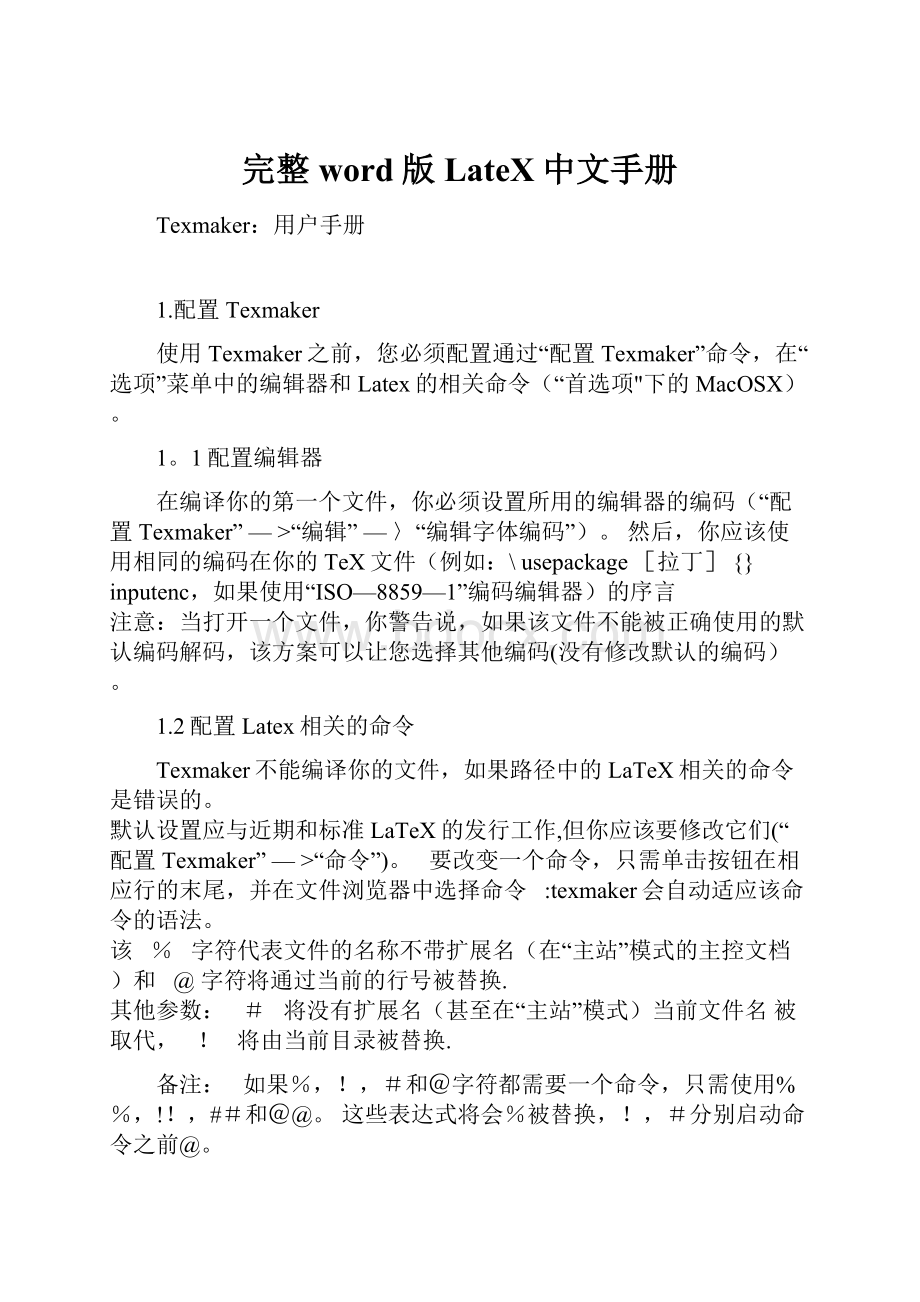
完整word版LateX中文手册
Texmaker:
用户手册
1.配置Texmaker
使用Texmaker之前,您必须配置通过“配置Texmaker”命令,在“选项”菜单中的编辑器和Latex的相关命令(“首选项"下的MacOSX)。
1。
1配置编辑器
在编译你的第一个文件,你必须设置所用的编辑器的编码(“配置Texmaker”—>“编辑”—〉“编辑字体编码”)。
然后,你应该使用相同的编码在你的TeX文件(例如:
\usepackage[拉丁]{}inputenc,如果使用“ISO—8859—1”编码编辑器)的序言
注意:
当打开一个文件,你警告说,如果该文件不能被正确使用的默认编码解码,该方案可以让您选择其他编码(没有修改默认的编码)。
1.2配置Latex相关的命令
Texmaker不能编译你的文件,如果路径中的LaTeX相关的命令是错误的。
默认设置应与近期和标准LaTeX的发行工作,但你应该要修改它们(“配置Texmaker”—>“命令”)。
要改变一个命令,只需单击按钮在相应行的末尾,并在文件浏览器中选择命令 :
texmaker会自动适应该命令的语法。
该 % 字符代表文件的名称不带扩展名(在“主站”模式的主控文档)和 @ 字符将通过当前的行号被替换.
其他参数:
# 将没有扩展名(甚至在“主站”模式)当前文件名被取代, !
将由当前目录被替换.
备注:
如果%,!
,#和@字符都需要一个命令,只需使用%%,!
!
,##和@@。
这些表达式将会%被替换,!
,#分别启动命令之前@。
1.3配置拼写检查
拼写检查器使用中的hunspell/OpenOffice。
org(2。
x版)的字典。
要配置拼写检查器:
“配置Texmaker”->“编辑”—〉“拼写字典”->点击按钮在该行的最后选择与文件浏览器的字典。
警告:
拼写检查开始在光标位置,而不是在文件的开头。
期间打字,如果有错误,字是由红色下划线下划线。
字上右击打开上下文菜单,其中有一些替代建议. 点击所期望的字,使更换。
2.编辑TeX的文档
2.1常用命令
标准命令(剪切,复制,查找.。
.)可以通过“编辑"菜单和“编辑”工具栏推出。
块选择可使用Alt键的同时移动鼠标光标。
2。
2设置一个TeX的文件的前序部分
要定义文档的序言中,你可以使用“快速启动”向导(“向导"菜单).
此对话框允许您设置您的文档(类,纸张大小,编码。
。
。
)的主要特点.
注意:
您可以通过点击“+"按钮添加其他选项。
所有你的设置都记录下来.
你也可以在编辑自己的序言模式:
用“复制/粘贴”或“另存为”命令,你可以用它来一个新的文档.
2。
3一个文件结构
与Texmaker文档中定义一个新的零件(条,款...),只要使用该组合框在工具栏上:
这将导致一个对话框弹出,它允许您定义零件(条,款。
。
。
)的风格。
注:
“结构视图”是自动更新。
2。
4浏览你的文档
“结构视图”(左图)可以让你快速到达任何部分文件. 所有你需要做的就是点击任何项目(标签,节。
.。
.。
。
),你将采取在编辑器中相应区域的开始。
同时键入“结构视图”是自动更新. 您也可以使用“刷新结构”(“编辑”菜单)命令在任何时刻.
对于每个文件,3书签可用于加速导航:
点击行号来添加或删除书签。
当你已经定义了三个书签,您必须删除其中的一个添加一个新的书签。
跳转到对应的编辑器书签行,只需点击状态栏的按钮.
2.5格式化文本
您可以快速设置与此文本的一部分的格式:
附加选项:
选定的文本可以直接诬陷某些环境。
例如:
当在选择单词后点击按钮“大胆”,“你好”,您将获得代码:
\textbf{}你好.
此选项可用于在“Latex"菜单,表示所有的环境“[选择]"。
2.6的间距
通常的“间距"命令可在“Latex”和“数学”菜单. 要快速插入“新行”LaTeX的命令,就可以使用工具栏上相应的命令(快捷键:
Ctrl+Alt键+返回)
2.7插入列表
平时列表环境的代码可以迅速通过“Latex列表"菜单中插入。
注:
该快捷方式\项命令是按Ctrl+Shift+I。
2.8插入表格
随着“表格”向导(“向导"菜单),对于表格环境LaTeX的代码就可以快速插入:
您可以设置表的主要特点。
注:
此对话框,您可以直接输入单元格中的代码。
相应的LaTeX代码自动插入到编辑器。
2.9插入一个“跳格”的环境
为了帮助你插入一个“跳格”的代码,你可以使用“Tab键"向导(“向导”菜单):
2。
10插入图片
插入图片文档中,只需在“Latex”菜单中使用“\includegraphics"命令. 然后,点击“浏览”按钮,在对话框中选择图形文件。
注意:
如果你点击“+”按钮,一个“人物"LaTeX的环境将被自动添加。
2.11交叉引用和注释
这个工具箱中的工具栏可以让您快速插入标签,举,文献,脚注。
。
.。
.。
代码。
注:
在文档中使用的标签会显示在“结构视图”。
附加选项:
为\裁判命令,弹出一个对话框让你选择直接在标签.
2。
12插入数学公式
您可以在“在线数学"的环境切换的工具栏上的“$$”按钮(快捷键:
Ctrl+Alt+M),或用“加减乘除”菜单。
该快捷方式“显示数学”的环境是:
Alt+Shift+M.
在“数学”工具栏允许你插入最电流的数学形式(压裂,开方。
。
。
)
随着在结构视图中的“符号面板”,可以插入400数学符号的代码,并离开了\和\右标签.(只要按一下在结构视图中的“符号”按钮)
附加选项:
一 “收藏夹符号" (*)面板允许您定义自己的“符号面板”。
∙一个符号添加到“收藏夹符号面板”,只是在他人“符号面板"的象征单击鼠标右键,选择“添加到收藏夹”,在弹出菜单中。
∙要删除一个符号,在“收藏夹符号板",刚上右键单击它并选择弹出菜单中的“从收藏夹删除”。
您也可以通过“加减乘除”菜单定义你的数学文本格式。
对于“阵列”的环境中,一个向导(如“表格”向导)在“向导"菜单。
有了这个向导,您可以选择环境:
数组,矩阵,pmatrix。
..。
细胞可以直接完成。
2。
13使用“•”占位
在“•”占位,有些Texmaker自动插入命令,允许你使用,达到直接在创建结构中的下一个字段 “标签” 键(“Shift+Tab键”向后).
注意:
插入的“Tab”键制表被禁用,如果该行包含“•”占位符。
3。
编译的文件
3.1编译
编译文档的最简单方法是使用“快速构建”命令. 您可以定义的命令通过“配置Texmaker"对话框中所使用的“快速构建”命令序列。
要启动从工具栏中的命令:
先选中该命令,然后单击“运行”按钮。
您也可以启动每个命令逐个(快捷键:
F2...F12-看到“工具”菜单)。
注:
在“工具菜单”中的“清理”命令允许你删除一个LaTeX的编译(除了PS和PDF文件)生成的文件(DVI,TOC,辅助.。
。
).
警告:
您的所有文件必须有一个扩展,你不能编译“无题”的文件,或者在他的名字空间的文件 。
3。
2日志文件
随着“快速构建”命令,日志文件会自动“/messages日志文件”显示在潘内尔。
同时点击中的号码“线”列中,光标被放置在相应的行中的编辑和显示错误.
备注:
Latex错误和警告的摘要的全部日志文件之前出现。
“下一步Latex错误”和“上一个LaTeX的错误”命令允许去编译过程中检测到的错误:
3。
3同步源PDF与Synctex
如果添加了“-synctex=1”选项来pdflatex命令,内置PDF浏览器将直接跳转到对应于(La)的TeX的源文件中的当前行的PDF文件中的位置.
相互,对在内置PDF浏览器(右键菜单),一个字一个右CLIC,编辑器将跳转到源文件中的相应行。
备注:
如果您按下Ctrl+空格键(Ctrl+$MacOSX上)的内置PDF阅读器,重点转到编辑器。
4.其他功能
4.1折叠/展开部分文档
Texmaker可以让你折叠/展开所有\一部分,\章\节,。
..,\{开始富}\{结束}foo的文档中的块。
为了做到这一点,必须将光标定位在一个块的第一行(“上下文代码折叠”)。
然后,你只需点击“—”图标折叠相应的块.
注意:
您还可以使用上下文菜单直接跳转到块的结尾。
4。
2关于在几个文件中分离出来的文件
Texmaker让您的工作在上几个文件分开的文件。
要包含的TeX文件到您的文档,只需使用“\{包括文件}”命令,在“Latex”菜单。
该文件将出现在“结构视图". 用他的名字点击,Texmaker将其打开。
然后,您可以通过“选项”菜单定义你的“主文档”。
在“工具”菜单中的所有命令只适用于对“儿童”的文件,即使工作时(你甚至可以关闭“大师”的文件),该文件。
您可以轻松地在主文档,并通过相应的按钮(仅高于“大胆”按钮),当前文档之间进行切换切换.
注意:
您可以将“主站”模式的“选项”菜单.
4.3参考书目
当打开一个。
tex文件,所检测的.bib的文件被自动解析和书目引用被添加到自动完成。
在bibkiography引用的列表可以通过“编辑”菜单中的“更新书目”选项被刷新。
对于“围脖"的文件,在“书目”菜单,可以直接插入相应的标准类型文件条目.
注:
可选字段可以用“书目”菜单中的“清洁”命令被自动删除。
4.4交友标签ANS工具
Texmaker允许你插入自己的标签(快捷键:
Shift+F1.。
。
Shift+F10)。
这些标签定义“用户-用户标签”菜单。
注意事项:
∙如果菜单的代码为“%环境",Texmaker将直接插入:
\{开始}环境
•
\{结束}环境
光标将直接跳转到“•”字段。
∙您也可以定义 无限数量的标签 通过“用户"面板中的“结构视图”:
眼前这个面板上单击右键添加或删除的项目。
“:
富”+键右侧的所有论文标签可以通过点击一个项目在面板或直接用键盘触发包含在文档中.
∙所有的“@"字符代码由“•”占位编辑器会自动更换,光标会直接跳到第一个“•"字段(如果有的文本已在编辑器中被选中之前,先“•“字段将被选定的文本自动替换).
注:
@@将在编辑器中@字符进行替换(而不是由一个双占位符)
您也可以推出自己的命令(快捷键:
Alt+Shift+F1。
。
.Alt+Shift+F5). 这些命令定义“用户-用户命令”菜单,可以通过工具栏(“运行”按钮)启动。
4。
5Pstricks/Metapost/Tikz/渐近线支持
一些主要Pstricks/Metapost/Tikz/渐近线的命令可以通过“PS",“MP”,“TI”,并在“结构视图”,“AS"按钮插入。
在“mpost”和“ASY”命令,可以通过“工具”菜单或通过“运行"按钮来启动。
4.6更改界面语言和外观
界面语言和外观可以通过“选项"菜单进行更改(重新启动应用程序是必需的)。
4。
7“恢复以前的会话”命令
如果您没有自动关闭打开的文档,texmaker记录这些文件的名称退出程序. 在“文件”菜单中的“恢复会话”命令,所有这些文件可以被重新打开在一次点击。
4.8“正向/反向搜索”与Texmaker
一些DVI观众可以跳转到(和视觉突出显示)中对应于(La)的TeX的源文件中的一个特定行号将DVI文件的位置上。
要使用此功能,您可以使用 @ 角色在观众的DVI命令的语法(“配置Texmaker”—〉“命令”)。
例如(“向前搜索”):
∙发动邑自texmaker:
“C:
/ProgramFiles文件/MIKTEX2。
9/是MiKTEX/斌/yap.exe”.—1—s@%TEX%的.dvi
为相反的操作(“逆搜索”):
∙要启动texmaker从邑:
“C:
\ProgramFiles文件\Texmaker\texmaker.exe”“%F”系列%L (程序参数:
“%F”系列%L)
∙要启动texmaker从xdvi这种:
xdvi这种-editor“texmaker%F直插”%的.dvi-sourceposition@:
%TEX
4.9剧情简介texmaker命令
texmaker文件[—master][在线式XX][—insert富]
随着“—master”选项,该文件将被自动定义为“大师”的文件。
随着“系列XX”选项,Texmaker会问你,如果你想加载文档后跳转到XX行。
用“—insertfoo"的选项中,胶乳命令(FOO)可以通过外部程序被插入到当前文档的同时texmaker就是运行。
4.10键盘快捷键
默认键盘shorscuts(*:
可以修改—“配置Texmaker”—〉“编辑”):
∙“文件”菜单:
o新:
按Ctrl+N
o打开键:
Ctrl+O
o保存:
按Ctrl+S
o关闭:
按Ctrl+W
o退出:
按Ctrl+Q
o恢复以前的会话:
Ctrl+Shift+F8
∙“编辑”菜单:
o撤销:
按Ctrl+Z
o重做:
按Ctrl+Y
o复制:
按Ctrl+C
o切:
按Ctrl+X
o粘贴:
按Ctrl+V
o全选:
按Ctrl+A
o注释:
按Ctrl+T
o取消注释:
按Ctrl+U
o发现:
按Ctrl+F
o查找下一个:
按Ctrl+M
o替换:
CTRL+R
o转到行:
按Ctrl+G
o拼写检查(从游标):
Ctrl+Shift+F7
∙“工具”菜单:
o快速构建:
F1
oLatex:
F2
o查看DVI:
F3
oDVI-〉PS:
F4
o查看PS:
F5
oPdflatex:
F6
o查看PDF:
F7
oPS->全文:
F8
oDVI->全文:
F9
o查看日志:
F10
o中文提供:
F11
o赚指数:
F12
∙*“Latex”菜单:
o*项目:
Ctrl+Shift+I
o*斜体:
按Ctrl+I
o*斜:
Ctrl+Shift+S
o*粗体:
按Ctrl+O
o*打字机:
Ctrl+Shift+T
o*小型股:
Ctrl+Shift+C
o*重点:
Ctrl+Shift+E
o*新行:
按Ctrl+回车
∙*“数学”菜单:
o*内嵌数学模式:
Ctrl+Shift+M
o*显示数学模式键:
Alt+Shift键+M
o*编号方程:
Ctrl+Shift+N
o*下标:
按Ctrl+Shift+D
o*标:
Ctrl+Shift+U
o*压裂:
Alt+Shift+F
o*Dfrac:
Ctrl+Shift+F
o*的Sqrt:
Ctrl+Shift+Q
o*左:
Ctrl+Shift+L
o*右:
Ctrl+Shift+R
∙“用户”菜单:
o用户标签:
Shift+F1..。
Shift+F10
o用户命令:
SHIFT+ALT+F1.....。
SHIFT+ALT+F10
4.11“源代码浏览器”面板
为了使两个文件之间的轻松复制/粘贴操作,用户可以打开一个文档(以只读模式)与“源浏览器”面板中的编辑器旁边。
4.12“使用'构建'子目录。
.。
”选项(PDF)Latex命令
通过使用此选项(配置Texmaker—〉命令),在“—-output目录=打造”参数将被自动添加到(PDF)Latex指挥texmaker将搜索日志和PDF文件到这个子目录(“打造“子目录自动Texmaker创建)。
备注:
∙对于别人的命令,用户可能必须通过“建/%”,以取代“%”. 否则,这些命令可能会失败。
例如(在Linux系统上):
odvips—o编译/%。
PS构建/%。
DVI
oPS2PDF编译/%。
PS构建/%.PDF
o文献BiBTeX构建/%.AUX
∙如果这个选项被选中,“干净”的命令将使PS/PDF文件从“构建”子目录复制到当前目录,并删除了“打造”子目录中的所有其他文件(PDF文件不删除,因为Texmaker使用它的PDF阅读器)。
正则表达式4。
13替换文本
参数$1必须用于捕捉文本和“正则表达式”选项必须被检查(点击“+"按钮)
例如(由\textbf{}foo的全部更换\{textitFOO}):
∙“查找”字段:
\\textit\{([^}]*)\}
∙“替换"字段:
\textbf{$1}
4.14使用Texmaker作为一个渐近线编辑器
∙对于嵌入Latex文档渐近代码,只需使用“PdfLaTex+渐近线+PdfLaTeX+查看PDF”模式的快速生成命令。
∙Texmaker还可以用于编辑和直接编译渐近图中未嵌入在胶乳文档。
如果当前文档是。
asy文件,“快速构建”命令(F1)将自动启动特殊的“快速构建”命令在配置对话框中设置.asy文件。